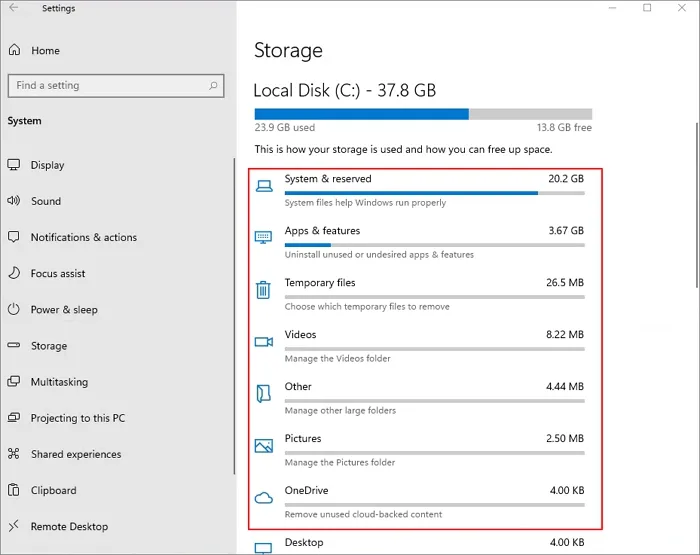Aby zapewnić płynne działanie systemu, zaleca się posiadanie co najmniej 30–50 GB wolnego miejsca na dysku. W tym artykule przyjrzymy się wymaganiom dotyczącym miejsca na dysku dla Windows 10 oraz podpowiemy, jak zarządzać przestrzenią dyskową, aby uniknąć problemów z wydajnością.
Kluczowe wnioski:- Windows 10 zajmuje od 15 do 40 GB, w zależności od wersji i aktualizacji.
- Podstawowa instalacja 64-bitowa wymaga od 20 do 25 GB, a po aktualizacjach może sięgnąć 30–40 GB.
- Zaleca się posiadanie co najmniej 30–50 GB wolnego miejsca na dysku dla optymalnej wydajności.
- Niewystarczająca przestrzeń dyskowa może prowadzić do problemów z wydajnością i aktualizacjami.
- Istnieją narzędzia do monitorowania i czyszczenia dysku, które mogą pomóc w zarządzaniu przestrzenią.

Jakie są podstawowe wymagania dotyczące miejsca na dysku dla Windows 10?
System Windows 10 zajmuje na dysku twardym od około 15 do 40 gigabajtów miejsca, w zależności od wersji systemu oraz zainstalowanych aktualizacji i aplikacji. Podstawowa instalacja wersji 64-bitowej może zajmować od 20 do 25 GB, co czyni ją bardziej wymagającą niż wersja 32-bitowa. Po zainstalowaniu wszystkich aktualizacji i komponentów, rozmiar może wzrosnąć nawet do 30-40 GB. Dlatego ważne jest, aby przed instalacją upewnić się, że dysk ma wystarczającą ilość wolnego miejsca.
W przypadku wersji Windows 10 Home, Pro i Enterprise, wymagania dotyczące miejsca na dysku mogą się różnić. Każda z wersji ma swoje specyfikacje, które należy wziąć pod uwagę, aby zapewnić poprawne działanie systemu. Posiadanie odpowiedniej ilości miejsca na dysku jest kluczowe dla stabilności systemu i jego wydajności, dlatego warto zaplanować przestrzeń z wyprzedzeniem.
Wymagania systemowe dla różnych wersji Windows 10
W przypadku Windows 10 Home, minimalne wymagania dotyczące miejsca na dysku wynoszą około 20 GB. Wersja Pro również wymaga podobnej ilości, a wersja Enterprise może potrzebować nieco więcej miejsca, zwłaszcza w przypadku instalacji dodatkowych funkcji. Warto również zauważyć, że wersje 64-bitowe generalnie zajmują więcej miejsca niż ich 32-bitowe odpowiedniki. Poniżej znajduje się tabela porównawcza wymagań dotyczących miejsca na dysku dla różnych wersji Windows 10.
| Wersja | Minimalne wymagania (32-bit) | Minimalne wymagania (64-bit) |
| Windows 10 Home | 16 GB | 20 GB |
| Windows 10 Pro | 16 GB | 20 GB |
| Windows 10 Enterprise | 16 GB | 20 GB |
Jak aktualizacje wpływają na zajmowaną przestrzeń dyskową?
Regularne aktualizacje systemu Windows 10 mają znaczący wpływ na zajmowaną przestrzeń dyskową. Każda aktualizacja, zarówno ta drobna, jak i większe aktualizacje funkcji, mogą zwiększać rozmiar systemu operacyjnego, co może prowadzić do zajmowania dodatkowych gigabajtów na dysku. Na przykład, po każdej aktualizacji system może wymagać dodatkowych kilku gigabajtów na nowe pliki i poprawki. W praktyce oznacza to, że użytkownicy muszą być świadomi, że ile miejsca zajmuje system Windows 10 może się zmieniać z dnia na dzień, w miarę jak nowe aktualizacje są wprowadzane.
Warto również zauważyć, że niektóre aktualizacje mogą pozostawiać po sobie tymczasowe pliki, które nie są automatycznie usuwane. To może prowadzić do sytuacji, w której zainstalowane aktualizacje zajmują więcej miejsca, niż początkowo przewidywano. Dlatego ważne jest, aby regularnie monitorować zajętość dysku i usuwać niepotrzebne pliki, aby uniknąć problemów z przestrzenią dyskową.
Ile miejsca na dysku powinno być dostępne dla optymalnej wydajności?
Aby zapewnić optymalną wydajność systemu Windows 10, zaleca się posiadanie co najmniej 30-50 GB wolnego miejsca na dysku. Taka ilość przestrzeni pozwala na swobodne instalowanie aktualizacji oraz uruchamianie aplikacji bez obaw o zapełnienie dysku. Niewystarczająca ilość wolnego miejsca może prowadzić do spowolnienia działania systemu, a także problemów z instalacją nowych aktualizacji, co może być frustrujące dla użytkowników.W przypadku, gdy na dysku znajduje się mniej niż 10 GB wolnego miejsca, użytkownicy mogą zauważyć znaczące spowolnienie systemu. W takich sytuacjach, Windows 10 może mieć trudności z zarządzaniem plikami tymczasowymi oraz przechowywaniem nowych danych. Dlatego regularne sprawdzanie dostępnej przestrzeni i dbanie o wolne miejsce na dysku jest kluczowe dla utrzymania płynności działania systemu.
Rekomendowana ilość wolnego miejsca na dysku
W zależności od sposobu użytkowania Windows 10, zalecana ilość wolnego miejsca na dysku może się różnić. Dla użytkowników, którzy korzystają z systemu w sposób rekreacyjny, na przykład do przeglądania internetu i oglądania filmów, wystarczające będzie około 30 GB wolnego miejsca. Osoby, które grają w gry komputerowe, powinny mieć przynajmniej 50-100 GB wolnej przestrzeni, ponieważ nowoczesne gry zajmują dużo miejsca na dysku. Dla profesjonalistów, którzy korzystają z aplikacji do edycji wideo lub grafiki, takich jak Adobe Premiere czy Photoshop, zaleca się posiadanie co najmniej 150 GB wolnego miejsca, aby móc płynnie pracować z dużymi plikami.
Warto również pamiętać, że system operacyjny potrzebuje dodatkowej przestrzeni na aktualizacje oraz pliki tymczasowe. Dlatego dla każdego użytkownika dobrym pomysłem jest regularne monitorowanie dostępnej przestrzeni i dostosowywanie jej do swoich potrzeb. Posiadanie odpowiedniej ilości wolnego miejsca na dysku pomoże zapewnić płynne działanie systemu oraz umożliwi instalację nowych aplikacji i aktualizacji.
Jakie problemy mogą wystąpić przy niewystarczającej przestrzeni?
Niewystarczająca ilość wolnego miejsca na dysku może prowadzić do różnych problemów z działaniem Windows 10. Użytkownicy mogą doświadczać spowolnienia systemu, co sprawia, że codzienne zadania stają się uciążliwe. Dodatkowo, brak miejsca może uniemożliwić instalację ważnych aktualizacji, co z kolei naraża system na ryzyko ataków złośliwego oprogramowania. W skrajnych przypadkach, gdy przestrzeń dyskowa jest zbyt mała, system może całkowicie przestać działać, co prowadzi do frustracji i potencjalnej utraty danych.
Innym problemem, z jakim mogą się zmagać użytkownicy, jest niemożność zapisywania nowych plików lub aplikacji. W sytuacjach, gdy dostępna przestrzeń jest minimalna, użytkownicy mogą otrzymywać komunikaty o błędach, co dodatkowo utrudnia korzystanie z systemu. Dlatego ważne jest, aby regularnie sprawdzać dostępność miejsca na dysku i podejmować działania w celu jego zwolnienia, zanim pojawią się poważniejsze problemy.
Czytaj więcej: Jak uruchomić Windows 10 w trybie awaryjnym i naprawić problemy z systemem
Jak zarządzać przestrzenią dyskową po instalacji Windows 10?
Zarządzanie przestrzenią dyskową po instalacji Windows 10 jest kluczowe dla utrzymania optymalnej wydajności systemu. Istnieje wiele strategii, które można zastosować, aby efektywnie zarządzać dostępną przestrzenią. Użytkownicy powinni regularnie monitorować wykorzystanie dysku, aby zidentyfikować pliki i aplikacje, które zajmują najwięcej miejsca. Dobrą praktyką jest również usuwanie niepotrzebnych plików tymczasowych oraz aplikacji, które nie są już używane. Oprócz tego, warto korzystać z wbudowanych narzędzi systemowych, które pozwalają na łatwe zarządzanie przestrzenią dyskową.
Wśród dostępnych narzędzi znajdują się zarówno te wbudowane w system, jak i aplikacje firm trzecich. Użytkownicy mogą skorzystać z funkcji takich jak Oczyszczanie dysku (Disk Cleanup), która pozwala na usunięcie zbędnych plików, takich jak pliki tymczasowe czy stare aktualizacje. Istnieją również aplikacje zewnętrzne, które oferują bardziej zaawansowane funkcje zarządzania dyskiem. Dzięki tym narzędziom użytkownicy mogą lepiej kontrolować, ile miejsca zajmuje Windows 10 oraz jakie pliki są przechowywane na ich dysku.
Narzędzia do monitorowania i czyszczenia dysku
Istnieje wiele narzędzi, które można wykorzystać do monitorowania i czyszczenia przestrzeni dyskowej w systemie Windows 10. Wśród nich znajduje się kilka popularnych opcji, które mogą pomóc w utrzymaniu porządku na dysku. Na przykład, Oczyszczanie dysku (Disk Cleanup) to wbudowane narzędzie, które pozwala na usunięcie zbędnych plików. Inne aplikacje, takie jak CCleaner, oferują bardziej zaawansowane opcje, w tym możliwość usuwania niepotrzebnych plików z przeglądarek internetowych oraz czyszczenia rejestru systemowego. WinDirStat to kolejne narzędzie, które wizualizuje wykorzystanie przestrzeni na dysku, umożliwiając użytkownikom łatwe zidentyfikowanie dużych plików i folderów.
- Oczyszczanie dysku (Disk Cleanup) - wbudowane narzędzie do usuwania plików tymczasowych i niepotrzebnych danych.
- CCleaner - popularna aplikacja do czyszczenia dysku, która usuwa zbędne pliki oraz optymalizuje system.
- WinDirStat - narzędzie wizualizujące wykorzystanie przestrzeni na dysku, pomagające zidentyfikować duże pliki.
Praktyczne wskazówki na oszczędzanie miejsca na dysku
Aby efektywnie zarządzać przestrzenią dyskową w systemie Windows 10, warto zastosować kilka praktycznych wskazówek. Po pierwsze, regularne usuwanie niepotrzebnych plików jest kluczowe – można zacząć od czyszczenia folderów z pobranymi plikami oraz usuwania starych dokumentów, które nie są już potrzebne. Po drugie, warto zainwestować w chmurę – przechowywanie zdjęć, filmów i dokumentów w usługach takich jak Google Drive czy OneDrive pozwala zwolnić cenną przestrzeń na dysku lokalnym. Po trzecie, użytkownicy powinni regularnie korzystać z funkcji Oczyszczania dysku, aby usunąć pliki tymczasowe, które gromadzą się podczas codziennego użytkowania systemu.
Dodatkowo, warto rozważyć przeniesienie niektórych aplikacji na zewnętrzne nośniki, takie jak dyski USB lub dyski twarde. To pozwoli na zaoszczędzenie miejsca na głównym dysku. Na koniec, dobrym pomysłem jest także organizowanie plików w odpowiednich folderach, co ułatwia zarządzanie przestrzenią i szybkie odnajdywanie potrzebnych danych. Wprowadzenie tych prostych praktyk pomoże w efektywnym zarządzaniu miejscem na dysku i zapewni płynne działanie systemu.
Jak wykorzystać zewnętrzne nośniki do optymalizacji miejsca?
W obliczu rosnących wymagań dotyczących przestrzeni dyskowej w systemie Windows 10, warto rozważyć wykorzystanie zewnętrznych nośników do przechowywania danych. Dyski twarde USB oraz SSD stają się coraz bardziej przystępne cenowo i oferują dużą pojemność, co pozwala na przeniesienie nie tylko plików multimedialnych, ale także aplikacji, które zajmują dużo miejsca na głównym dysku. Takie podejście nie tylko zwolni miejsce, ale także może przyspieszyć działanie systemu, ponieważ mniej obciążony dysk główny działa wydajniej.
Warto również rozważyć zastosowanie zdalnych serwerów do przechowywania danych, co może być szczególnie korzystne w przypadku pracy zdalnej. Usługi takie jak Dropbox czy Google Drive nie tylko pozwalają na dostęp do plików z różnych urządzeń, ale także automatycznie synchronizują zmiany, co zwiększa efektywność pracy. Przechowując dane w chmurze, użytkownicy mogą zyskać elastyczność i bezpieczeństwo, a także uniknąć problemów z niewystarczającą przestrzenią na dysku lokalnym.